Գլխավոր Ապրանքներ
-
Հիմնական ֆոտոշոփի գործողություններ
Դիմահարդարման գործիքակազմ Պրեմիում Photoshop գործողություն
$57.00 -
-
Հիմնական ֆոտոշոփի գործողություններ
Հնարքների պայուսակ ™ Photoshop գործողությունների հավաքածու
$51.00 -
Հիմնական ֆոտոշոփի գործողություններ
Նորածինների կարիքները ™ Նորածին երեխաների խմբագրում Photoshop գործողությունների հավաքածու
$29.00 -
Հիմնական ֆոտոշոփի գործողություններ
Բոլորը ՝ Մանրամասների ™ Photoshop գործողությունների հավաքածուում
$51.00 -
Հիմնական ֆոտոշոփի գործողություններ
Ամբողջ աշխատանքային հոսք ™ Photoshop գործողությունների հավաքածու
$36.00 -
-
Հիմնական ֆոտոշոփի գործողություններ
Դիմանկար Suite Հաճախականության բաժանման Photoshop գործողություն
$47.00
3 խորհուրդ տարրերի և Photoshop- ի մակարդակների ճշգրտման շերտերի օգտագործման համար
Photoshop- ը և Elements- ը հաճախ վախեցնում են նոր օգտվողներին: Մակարդակների ճշգրտումը նվաճելը հիանալի վայր է ձեր Photoshop Elements- ի հարմարավետության մակարդակի բարձրացման համար:
Մակարդակների ճշգրտումը կարող է բարելավել ձեր լուսանկարի շատ ասպեկտներ.
- Մերկացում
- Հակադրություն
- White Balance
- Գունավոր ձուլվածքներ
- Մուգ կամ ամպամած մաշկի երանգներ
Հաճախ լուսանկարներ մակարդակի ճշգրտումից բացի այլ բան չանելը մեծապես կբարելավի պատկերը: Դուք նաև կտեսնեք, որ շատ գործողություններ պահանջում են, որ գործողություններն իրականացնելիս սահմանեք Մակարդակներ: Այսպիսով, նման գործողությունից առավելագույն օգուտ քաղելու համար MCP- ի ամբողջական աշխատանքային հոսքը տարրերի կամ Photoshop- ի համար, դուք պետք է լավ պատկերացում ունենաք Մակարդակներ սահմանելու վերաբերյալ:
Levels- ն իր կախարդանքն է գործում `խնդրելով ձեզ պարզել, թե պատկերի որ կետերը պետք է լինեն ամենամութ կամ ամենաթեթևը: Սա ձգում է լուսանկարի տոնային սահմանը և ավելացնում է հակադրություն, եթե այն ձանձրալի է: Ոչ միայն կարող եք սահմանել ամբողջ լուսանկարի ամենապայծառ և մութ կետերը, այլ նաև կարող եք աշխատել յուրաքանչյուր գունային ալիքի վրա անհատապես ՝ գունավոր գամմաները բժշկելու համար: Էկրանի նկարահանումներն այսօր Elements- ի համար են, բայց դասը վերաբերում է նաև ամբողջ Photoshop- ին:
Մակարդակների երկխոսության տուփն ունի այսպիսի տեսք.
Դուք կարող եք մուտքագրել ձեր մակարդակի ճշգրտումները ՝ օգտագործելով կամ սահող սարքերը կամ ականջի կաթիչները: Օգտագործեք հիստոգրամը (որը Ներածման մակարդակներ բաժնի սև գծապատկերն է) գնահատելու համար, թե ինչպես կատարել ձեր ճշգրտումները: Վերոնշյալ հիստոգրամի միջոցով չափված պատկերը պատկերի օրինակ է, որի մակարդակները լավն են. Սա հանգեցնում է No 1 հուշմանը.
PSE և Photoshop մակարդակների ճշգրտման հուշում # 1
- Տեղափոխեք ձեր սև և սպիտակ սահնակները դեպի կենտրոն, մինչև դրանք լեռան յուրաքանչյուր կողմի հիմքի տակ լինեն արագ և հեշտ մակարդակի բարձրացման համար:
Այս լուսանկարն արվել է Նիկոլ Իսրայել, ով ցանկանում էր դրա վառ գույներն էլ ավելի պայծառ դարձնել: Առաջին բանը, որ ես նկատեցի, այն էր, որ սեւ վերմակը մի փոքր հարթ է, և դրա կառուցվածքը չի երեւում: Բացի այդ, երեխայի մաշկը մի փոքր մուգ է:
Ես կկարգավորեմ նկարի մութ տարածքները ՝ ավելացնելով մակարդակների ճշգրտման շերտ, ընտրելով սեւ աչքի կաթիչը և կտտացնելով այն բանի, ինչը, կարծում եմ, ՊԵՏՔ Է ԼԻՆԻ պատկերի ամենամութ հատվածը: Նկատի ունեցեք, որ ես չասացի կտտացրեք ՈՐՈ՞Ն Է ամենամութ տարածքը. Ահա այն վայրն է, որտեղ Դուք ասում եք Elements- ին, թե որտեղ պետք է լինի մութը: Ես կտտացրեցի վերմակի ծալքի ստվերին, որտեղ տեսնում եք սլաքը այս նկարում.
PSE և Photoshop Մակարդակների ճշգրտման հուշում # 2
- Օգտագործեք սև կամ սպիտակ սլայդը ՝ կտտացնելու համար, թե որն է ՊԵՏՔ Է ԼԻՆԻ ձեր լուսանկարի ամենամութ կամ ամենաթեթև կետը
Voila! Վերմակը պակաս ձանձրալի է և ունի ավելի շատ հյուսվածք:
Հաջորդը, ես կփայլեցնեմ փոքրիկի մաշկը, որպեսզի այն ավելի մոտ լինի այն ճենապակյա տեսքին, որը մենք սիրում ենք նորածինների համար:
PSE և Photoshop Մակարդակների ճշգրտման հուշում # 3
- Տեղափոխեք մակարդակի միջին մակարդակը և հպեք ձախ ՝ մաշկի երանգները լուսավորելու համար:
Սպիտակները սահնակը լեռան հիմքին մոտեցնելուց հետո պայծառությունը կարգավորելու համար ես ավարտեցի մակարդակների կարգավորումը ՝ դիմակավորելով դեմքի և վերմակի այն հատվածները, որոնք մի փոքր գերբացահայտված էին, և մակարդակների շերտի անթափանցիկությունը իջեցնելով պարզապես մի քիչ այն կատարելագործելու համար:
Ահա իմ մակարդակների ճշգրտումները նախորդ և հետո:
Իմ շերտի դիմակը, այնպես որ կարող եք տեսնել այն տարածքները, որոնք ես ընտրել եմ դիմակավորելու համար.
 Այս պատկերը մակարդակների ճշգրտումից հետո հիանալի վայր է արագ փոփոխման ավարտի համար, կամ նույնիսկ ավելի լավ տեղ է մաշկը հարթելու և գործողություններ կատարելու համար:
Այս պատկերը մակարդակների ճշգրտումից հետո հիանալի վայր է արագ փոփոխման ավարտի համար, կամ նույնիսկ ավելի լավ տեղ է մաշկը հարթելու և գործողություններ կատարելու համար:
Առանց մեկնաբանությունների
Թողնել Մեկնաբանություն
Դուք պետք է լինի մուտք Ամսաթիվ մեկնաբանություն.










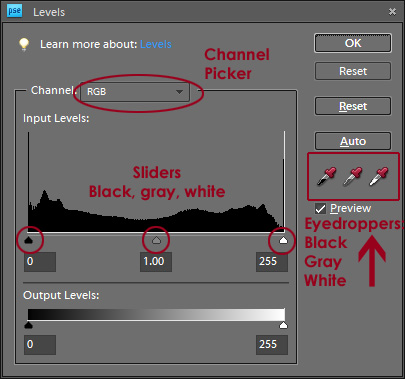
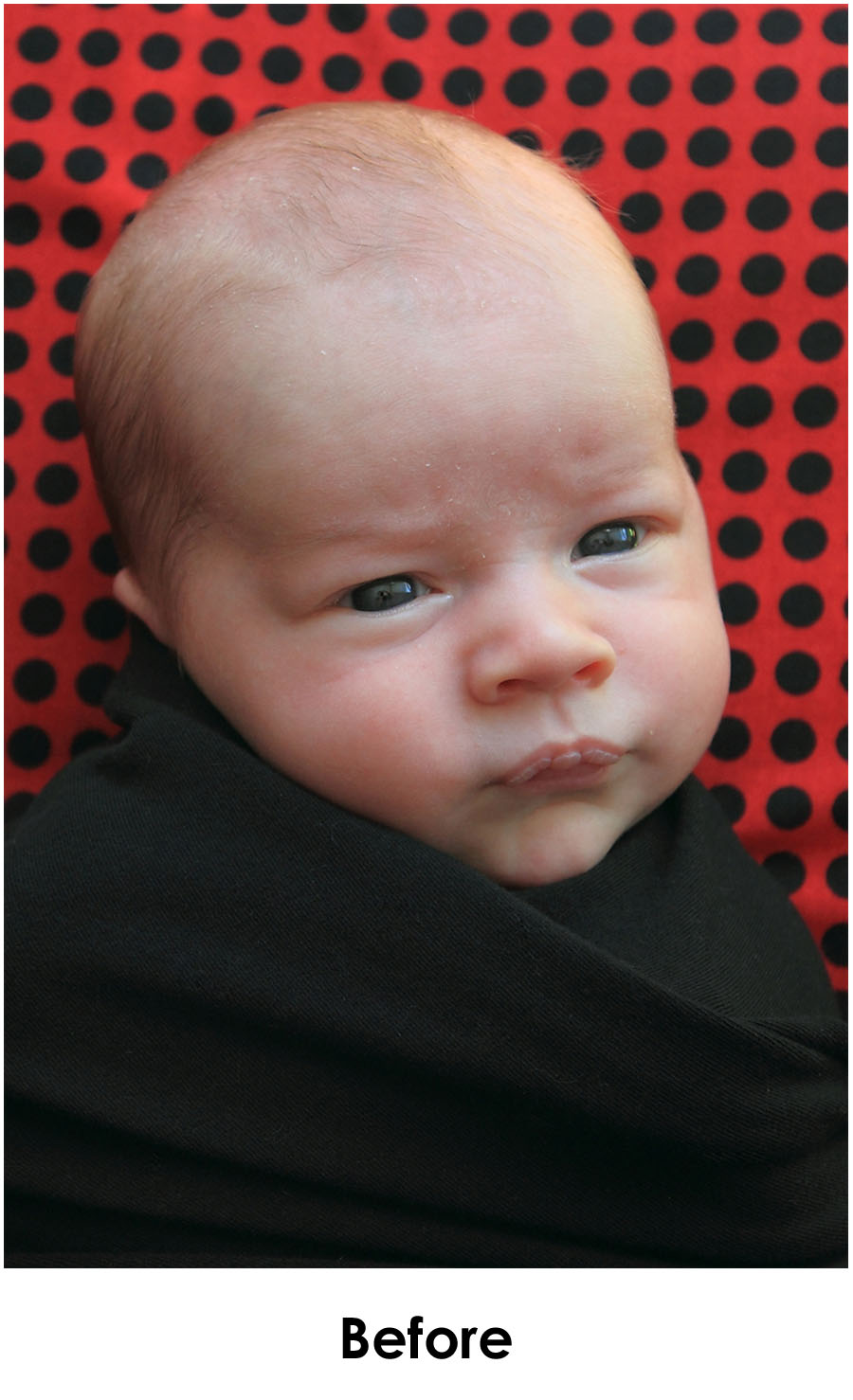
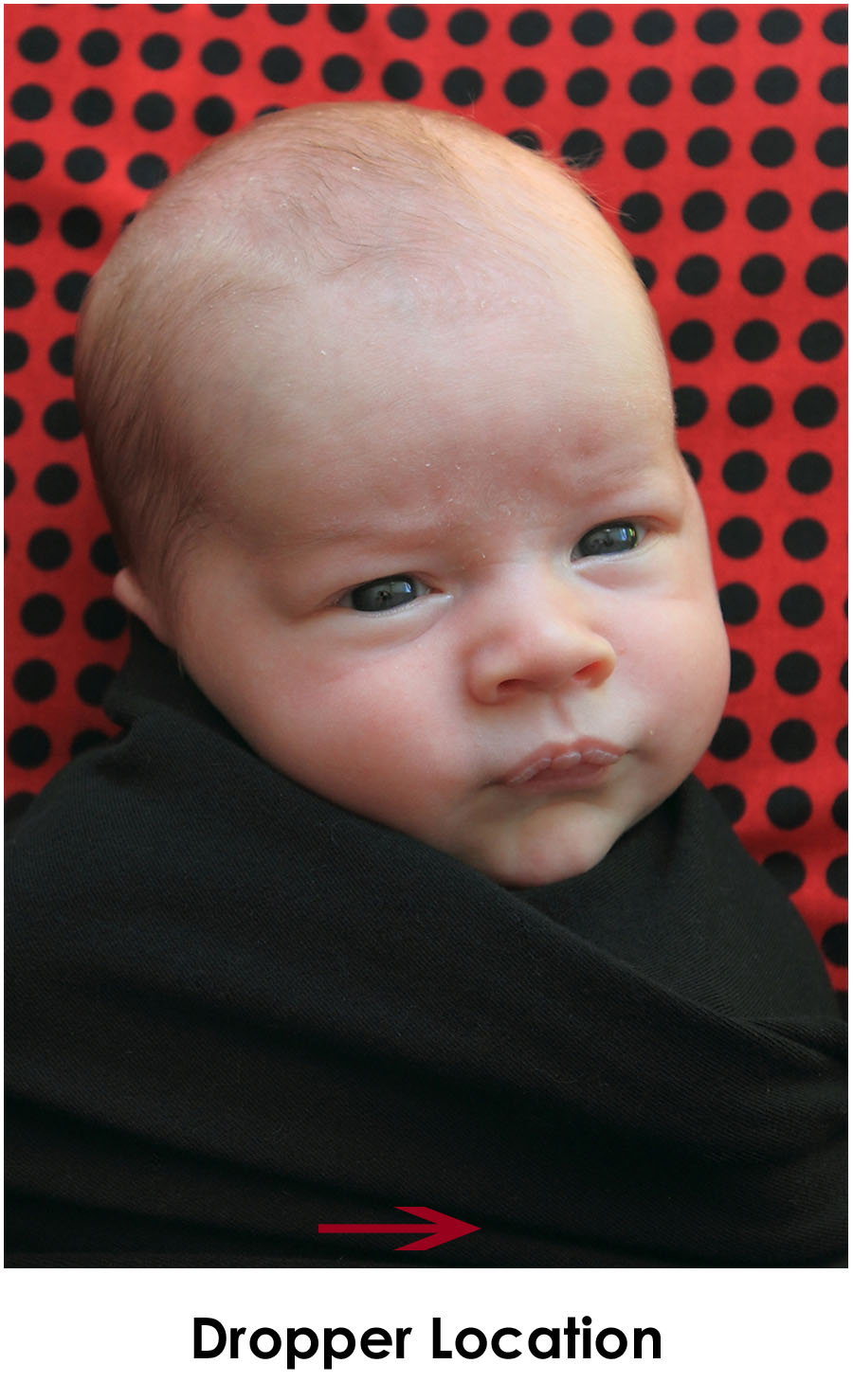
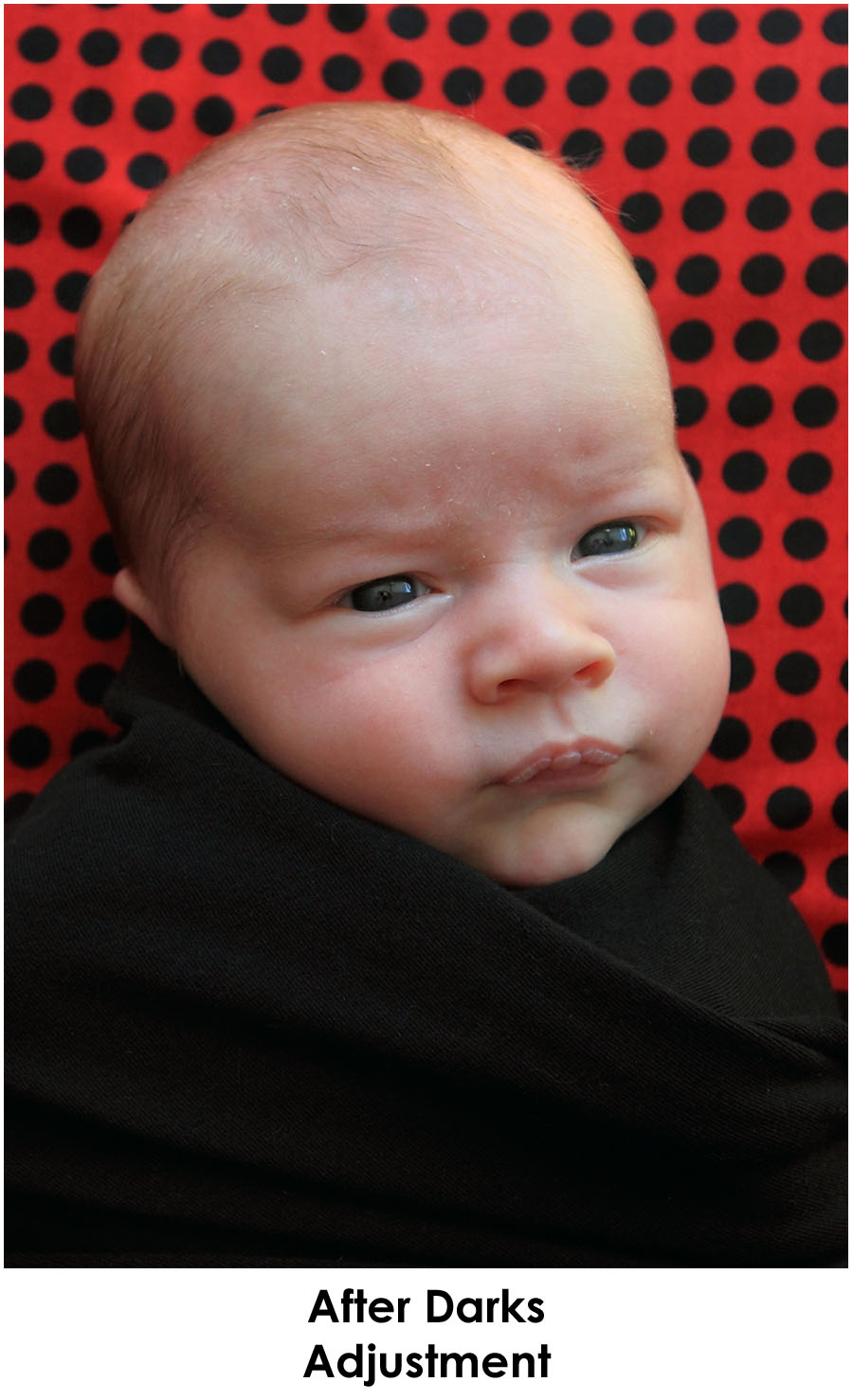
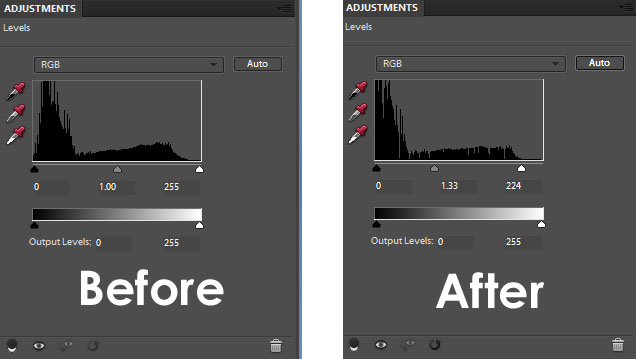
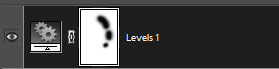





























Հիանալի! Ես այնքան շատ եմ օգտագործում կորեր, որ ժամանակ չեմ տրամադրել մակարդակները հասկանալու համար: շնորհակալություն կիսվելու համար!
Հե manյ մարդ Ես լիովին համաձայն եմ ձեր կարծիքի հետ: Ես դա պարզապես ավելացրել եմ էջանիշներին:
շնորհակալություն կիսելու համար ^^